笔记本电脑屏幕旋转90度怎么复原
更新时间:2023-11-22 11:48:24作者:xiaoliu
笔记本电脑屏幕旋转90度怎么复原,当我们使用笔记本电脑时,有时会不小心操作导致屏幕旋转了90度,这给我们带来了困扰,不用担心我们可以很容易地将屏幕恢复到正常的方向。下面我将介绍一些简单的方法来帮助您解决这个问题。无论是通过快捷键还是通过系统设置,您都可以轻松地将电脑屏幕旋转90度改回来,让您的使用体验更加舒适和方便。让我们一起来看看如何操作吧!
操作方法:
1.笔记本电脑:方法一:
1、右击桌面空白的地方,选择 个性化;
2、在 个性化 面板中点击 显示 ;
3、 在 显示 面板中点击 更改显示器设置 ;
4、在 屏幕分辨率 面板中找到 方向 ,然后根据需要选择调整。选择好之后,点击 确定 。
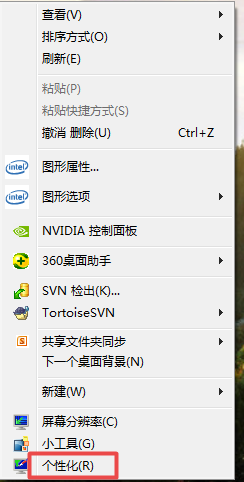
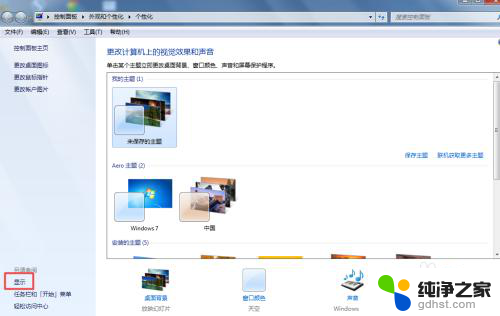
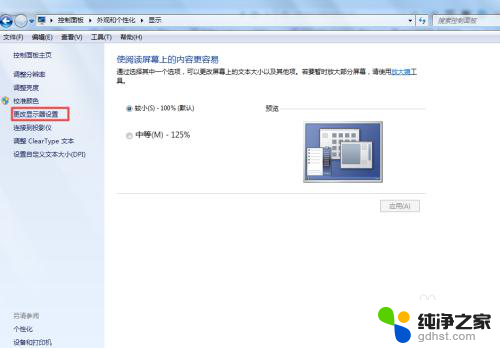
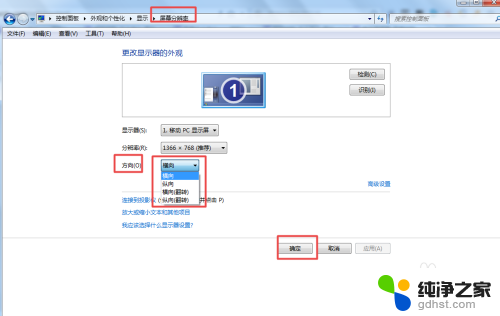
2.笔记本电脑:方法二:
右击桌面空白的地方,找到 图形选项->旋转,然后 选择一个你要旋转的角度;
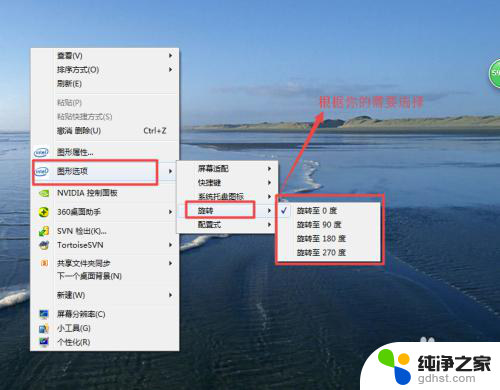
3.台式机:
若是台式机的话,调整回来就容易很多了。它不需要这么麻烦,只要用它的快捷键 :按下键盘的 Ctrl+Alt+↓ 或者 Ctrl+Alt+↑ 就可以调整回来了。
以上就是笔记本电脑屏幕旋转90度怎么复原的全部内容,有需要的用户可以根据以上步骤进行操作,希望能对大家有所帮助。
- 上一篇: 苹果电脑如何设置默认windows系统
- 下一篇: 如何从别的电脑把usb驱动
笔记本电脑屏幕旋转90度怎么复原相关教程
-
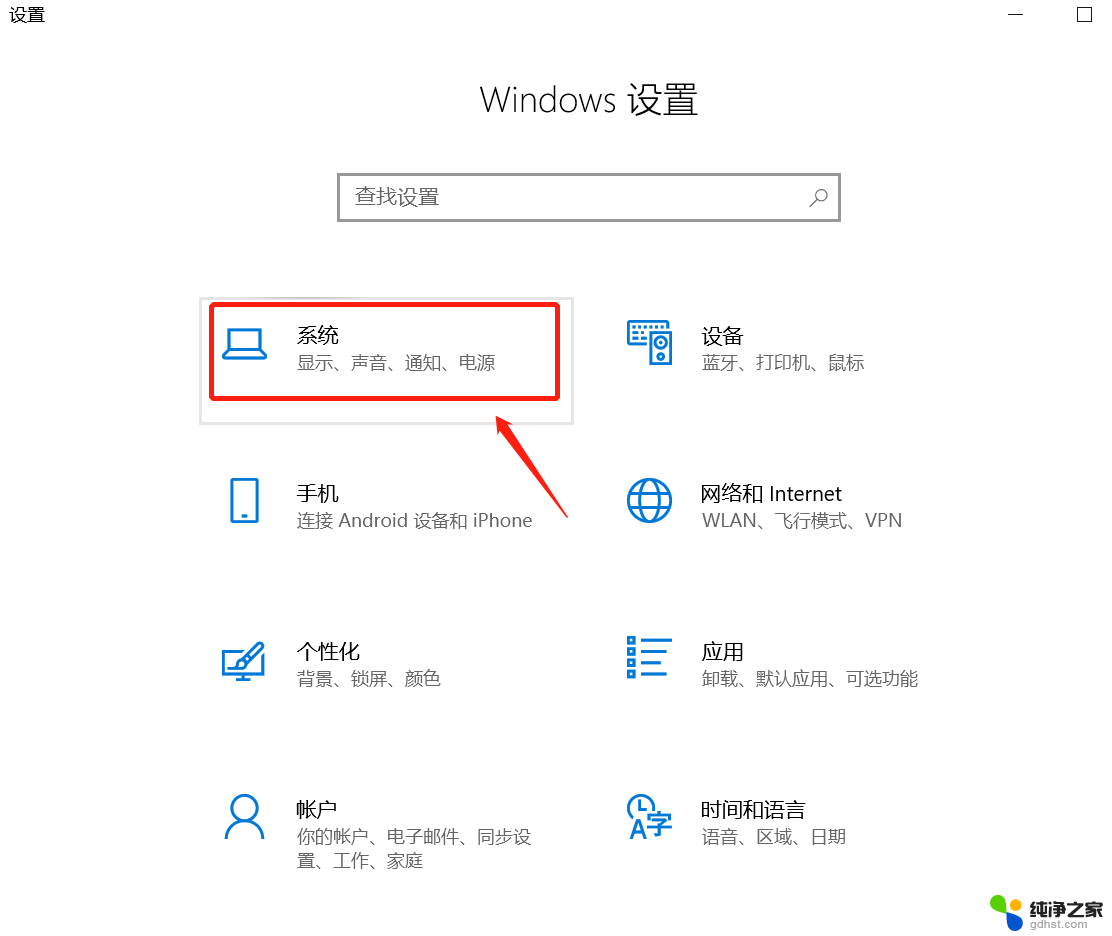 怎么把笔记本电脑屏幕调亮度
怎么把笔记本电脑屏幕调亮度2024-02-23
-
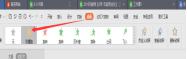 wps如何做一个旋转90度停止的动画
wps如何做一个旋转90度停止的动画2024-01-10
-
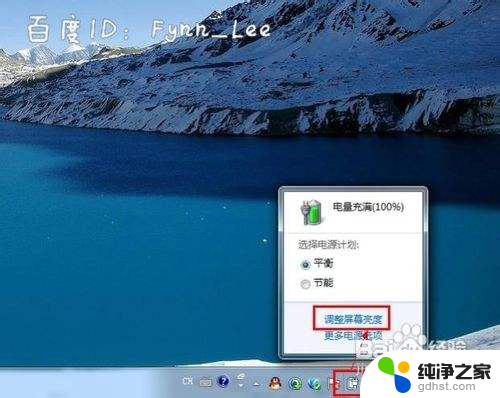 笔记本电脑屏幕亮度如何调节
笔记本电脑屏幕亮度如何调节2024-04-15
-
 苹果笔记本怎么调节屏幕亮度
苹果笔记本怎么调节屏幕亮度2023-11-11
电脑教程推荐
- 1 电容麦连接声卡没声音
- 2 word文档中的回车键箭头怎么消除
- 3 如何让电脑玩游戏不卡
- 4 excel筛选不能用怎么办
- 5 文件怎么批量修改后缀
- 6 复印机怎么扫描到电脑上
- 7 微信视频怎么没有声音了
- 8 插入u盘在电脑上怎么打开
- 9 文档怎么解除只读模式
- 10 微信登录不了是什么原因